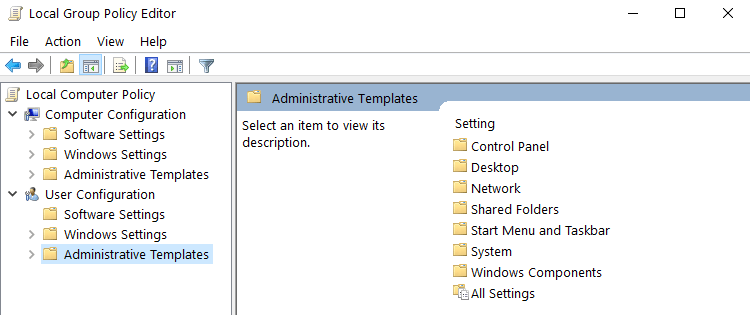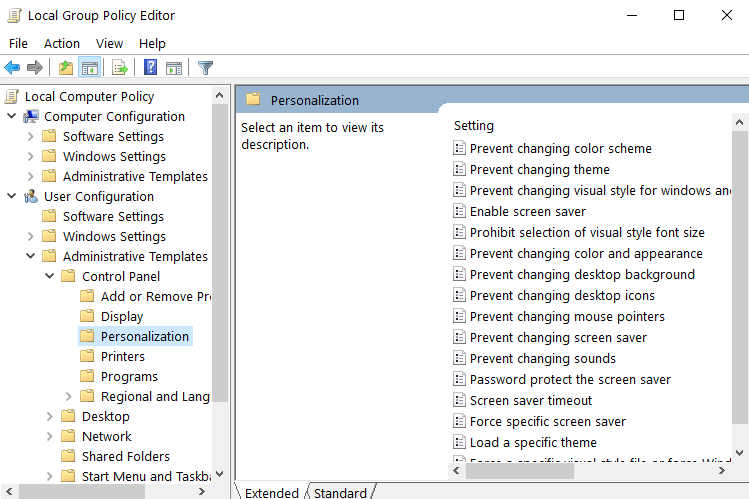Як редагувати групову політику в Windows 10
Останнє оновлення: 7 квітня 2020 р
- Групові політики – чудовий метод, за допомогою якого адміністратори мережі можуть одночасно керувати та змінювати системні налаштування на всіх ПК, підключених до мережі.
- Редагування групової політики не все так просто, і саме тому ми розглянемо кроки, які вам потрібно буде виконати, у статті нижче.
- Ви можете знайти більше корисних статей, як ця, у нашому центрі підказок для Windows 10, тож перевірте це, якщо вам подобається вивчати нові поради та підказки, пов’язані з Windows 10.
- Щоб отримати ще більше посібників та підручників, загляньте на нашу сторінку “Як до”.
Щоб виправити різні проблеми з ПК, ми рекомендуємо Restoro PC Repair Tool: Це програмне забезпечення буде виправляти поширені помилки комп’ютера, захищати вас від втрати файлів, шкідливого програмного забезпечення, відмови обладнання та оптимізувати ваш ПК для досягнення максимальної продуктивності. Вирішіть проблеми з ПК та видаліть віруси зараз за 3 простих кроки:
- Завантажте інструмент відновлення ПК Restoro, який постачається із запатентованими технологіями (патент доступний тут ).
- Натисніть кнопку Почати сканування, щоб знайти проблеми з Windows, які можуть спричинити проблеми з ПК.
- Клацніть Відновити все, щоб виправити проблеми, що впливають на безпеку та продуктивність вашого комп’ютера
- Цього місяця Restoro завантажили 662 786 читачів.
Груповий політики є ОС Windows 10, функція, яка в основному допомагає користувачам краще керувати операційної системи.
Зазвичай він контролює, що людина / користувач може, а що не може робити на комп’ютері Windows, таким чином запобігаючи несанкціонованому використанню або обмежуючи доступ, наприклад, на локальному комп’ютері. Для того, щоб змінити параметри групової політики, вам потрібно увійти як адміністратор на цьому комп’ютері.
Отже, якщо вас цікавить, як редагувати групову політику в Windows 10, і ви не знаєте, як саме це зробити, загляньте в наш посібник.
Якщо ви хочете змінити параметр групової політики в Windows 10, це трохи відрізняється від попередніх операційних систем. Однак я радий сказати, що це так само просто, як і у старих версіях, якщо не простіше.
Більше того, у Windows 10 Microsoft представила кілька ключових функцій у варіанті групової політики, які не подобаються старішим операційним системам:
- Налаштуйте кешування групової політики
- Налаштуйте затримку сценарію входу
Ви дізнаєтесь більше про те, що вони роблять, після того, як ми показали вам, як редагувати функцію групової політики. Кілька коротких кроків я поясню, як саме ви можете редагувати цю функцію в Windows 10.
Як редагувати групову політику в Windows 10?
1 Використовуйте secpol.msc
- Нам потрібно клацнути лівою клавішею миші на діалоговому вікні пошуку
- Ви можете знайти це на панелі програм або на боковій панелі Everywhere.
- Введіть у вікно пошуку secpol.msc
- Введіть команду точно так, як показано)
- Тепер клацніть лівою кнопкою миші на піктограму secpol, яку ви отримаєте перед собою.
- У папці Параметри безпеки ви маєте місцеву політику
- Вам потрібно буде двічі клацнути (клацнути лівою кнопкою миші) на місцевій політиці.
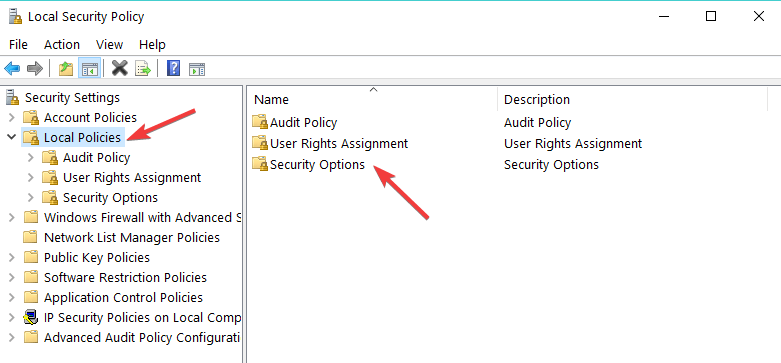
- Вам потрібно буде двічі клацнути (клацнути лівою кнопкою миші) на місцевій політиці.
- Виберіть одну з категорій, яку ви хочете відредагувати, двічі клацнувши по ній.
- Наприклад, параметри безпеки
- Праворуч у вас буде вкладка ” Політика” та вкладка ” Параметри безпеки”
- Для того, щоб вимкнути або ввімкнути групові політики, потрібно просто двічі клацнути у полі поруч із політикою на вкладці Параметри захисту та вибрати звідти потрібний параметр.
- Наприклад Вимкнути або Увімкнути
![Як редагувати групову політику в Windows 10]()
- Наприклад Вимкнути або Увімкнути
Зазвичай використання групової політики можна отримати через опцію Gpedit, але в Windows 10 Enterprise та Windows 10 Pro ми маємо щось подібне до цього варіанту, що називається Secpol.
Цей інструмент контролює безпеку локальної групової політики. У базовій версії Windows ця опція відсутня.
2 Використовуйте Gpedit.msc
У базовій версії ви зможете редагувати групову політику через Gpedit.msc, виконавши наведені вище дії та замінивши secpol.msc на Gpedit.msc.
Як ви можете бачити на скріншоті нижче, є дві основні гілки: конфігурація комп’ютера та конфігурація користувача.
Наприклад, якщо ви хочете обмежити доступ інших користувачів до певних компонентів Windows, перейдіть до Адміністративні шаблони, виберіть функцію, яку потрібно редагувати, і ввімкніть або вимкніть доступ до відповідної функції.
Ось, кілька коротких кроків для редагування групових політик у Windows 10. Якщо ви хочете щось додати до цієї статті або вважаєте це корисним, повідомте нам про це нижче.
Примітка редактора: Ця публікація була спочатку опублікована в червні 2018 року, після чого була оновлена та оновлена в квітні 2020 року для оновлення, точності та всебічності.